联想电脑大家一定不陌生。联想这个品牌聚焦全球化发展,树立了行业领先的多元企业文化和运营模式典范,服务全球超过10亿用户。你知道怎么给联想电脑重装系统吗?今天韩博士就来教教大家如何用U盘给联想电脑重装win10系统。
请注意:
若您尚未未制作启动U盘可点击:韩博士U盘启动盘制作图文教程
前期准备:
已经制作好的启动U盘
具体步骤:
第一步:
将准备好的U盘启动盘插入电脑连接U盘处,开机后闪过第一界面时不断按下启动热键,在界面中选择USB模式,按“回车键”进入。

第二步:
在弹出的“U盘系统维护工具”界面中,使用键盘上的上下方向键选择第一项,按回车键进入。
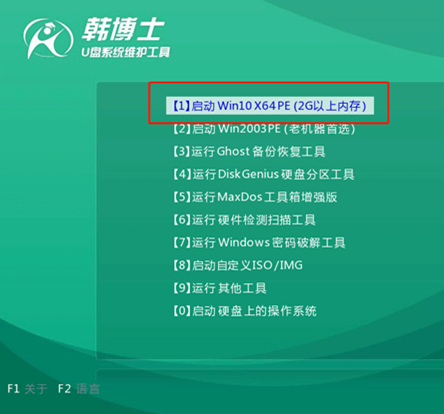
第三步:
在装机工具界面直接选择原先U盘里的win10系统文件进行“安装”。
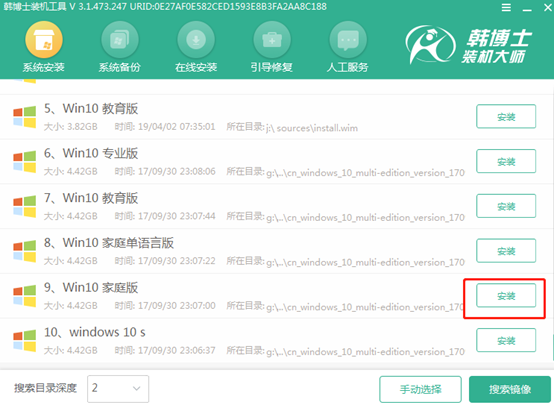
第四步:
韩博士自动安装win10系统,安装完成后,拔除U盘,再重启电脑。
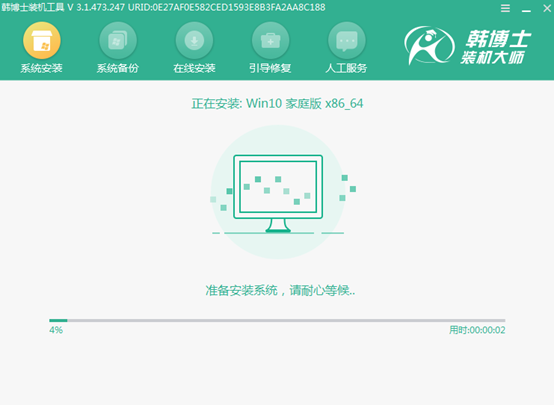
第五步:
韩博士经过多次的重启部署安装,U盘装机完成,电脑出现win10新系统的桌面。
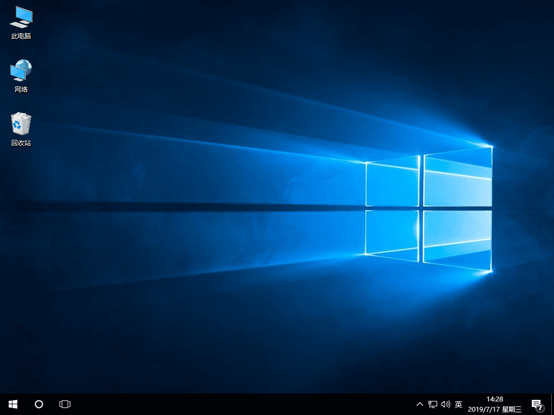
作为值得信赖的全球科技企业领导者,联想助力客户,把握明日科技,变革今日世界。关注韩博士装机大师,带给您更多惊喜。

